À l’intérieur de ce guide, nous allons voir comment configurer un paiement avec Framework360.
Qu'est-ce qu'un paiement ?
Un paiement est la dernière partie d'un site web e-commerce qui permet au client d'acheter les produits qu'il a précédemment ajoutés au panier ou qu'il a l'intention d'acheter.
Nous allons maintenant comprendre comment, en quelques étapes simples, configurer un paiement.
Étape 1 : Créons notre paiement
Tout d'abord, nous devons nous rendre dans la section du menu principal de Framework360 Paiement en suivant les étapes suivantes :
Site Web > Paiement
À ce stade, nous pourrions modifier le paiement que Framework360 a créé lors de l'installation de l'environnement ou créer un nouveau paiement. Pour modifier le paiement créé par Framework360, il suffit de cliquer sur le paiement.
Une fois à l’intérieur de l’écran de modification de notre checkout, nous pouvons remarquer que Framework360 divise les fonctionnalités de personnalisation en trois zones :
- Contenu
- Panier
- Cross Sell
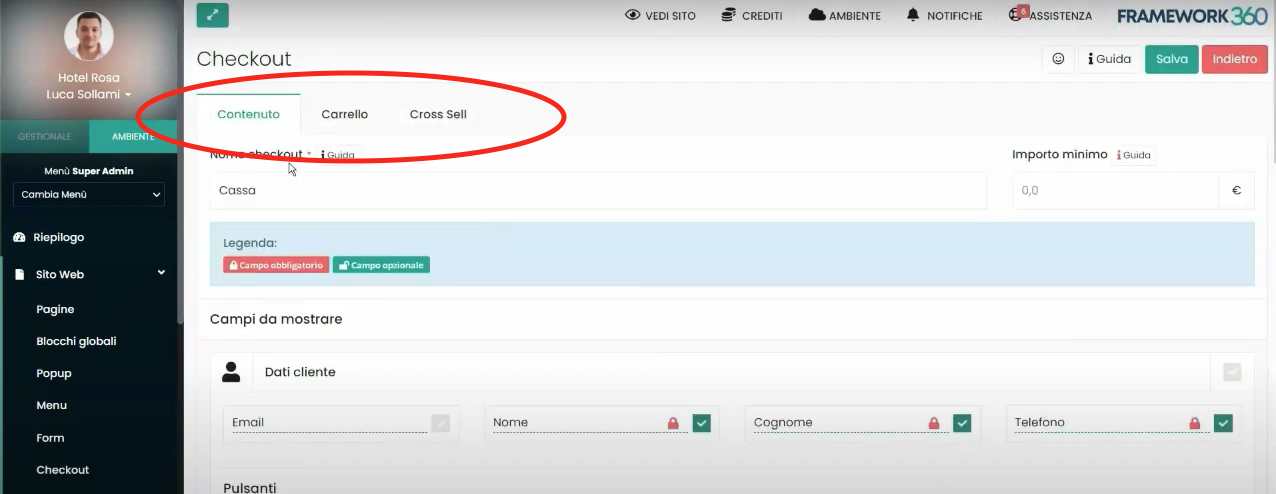
Analisons maintenant ce que nous pouvons configurer dans chacune de ces zones.
Étape 2 : Zone Contenu
À l’intérieur de la zone Contenu , nous pouvons d’abord définir le nom que nous souhaitons donner à notre checkout et le montant minimum, c’est-à-dire, ce montant minimum que le client doit saisir dans le panier pour pouvoir procéder au paiement. En général, cette option est laissée libre afin de permettre au client d’acheter n’importe quel montant de produits.
Ensuite, en faisant défiler la page de la zone Contenu , nous aurons la possibilité de configurer chacune des sections qui apparaîtront à notre utilisateur une fois qu'il aura accédé au checkout, c'est-à-dire :
- Données client
- Données de facturation
- Données d'expédition
- Sélection des quantités
- Méthode d'expédition
- Paiement
- Récapitulatif de la commande
Pour chacune des sections énumérées ci-dessus, Framework360 nous donne la possibilité de séléctionner quels sont les champs qui devront apparaître au client à remplir et lesquels d'entre eux doivent être remplis obligatoirement et lesquels facultativement.
Pour sélectionner le champ, nous devrons cliquer sur la coche présente à côté du champ, tandis que pour décider si le champ doit être obligatoire ou non, il suffira de cliquer sur le petit cadenas, également situé à côté du champ, respectivement fermé (le cadenas deviendra rouge) ou ouvert (le cadenas deviendra vert).
Comme nous pouvons le voir dans la figure suivante, les quatre champs représentés sont sélectionnés, donc le client visualisera tous les champs à remplir, mais parmi eux seuls les trois premiers doivent être remplis obligatoirement, tandis que le champ Téléphone est laissé libre.

De plus, en plus de décider quels sont les champs présents dans les sections que notre client pourra visualiser, nous pourrions également choisir quelles sections le client devra visualiser ou non, cela pourra se faire, de manière similaire à ce qui se fait pour les champs, en cochant ou non la case à côté du nom de la section comme montré dans la figure :

Maintenant, allons voir en détail à quoi se réfèrent les sections énumérées ci-dessus.
SECTION Données CLIENT
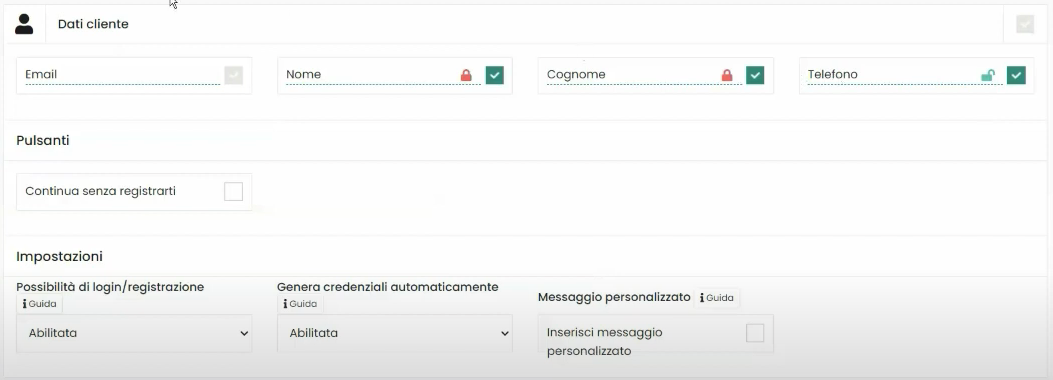
La section données client è la première section à être affichée par notre utilisateur, à l’intérieur de cette section apparaîtront les données personnelles que notre utilisateur devra saisir.
Comme nous pouvons le remarquer sur la figure précédente Framework360, en plus de nous faire décider quels champs afficher au client et combien d'entre eux doivent être obligatoires, cela nous donne également la possibilité de décider si l’utilisateur pourra continuer son achat en tant qu'invité sans avoir besoin de s'inscrire sur le site, pour activer cette possibilité nous devrions sélectionner le bouton Continuer sans s'inscrire.
De plus, à l’intérieur de la section Données Client, à travers la voix paramètres, nous pouvons activer la fonctionnalité qui permettra au client, dans l’hypothèse où il se serait précédemment inscrit sur le site, d’effectuer le login ou, dans l’hypothèse où le client ne se serait pas encore inscrit, d’effectuer l’inscription ; nous pouvons en outre décider si Framework360, en cas d’inscription, devra générer les identifiants automatiquement, c’est-à-dire, envoyer par mail au client le mot de passe qu’il devra saisir pour accéder au site web.
Enfin, toujours à l’intérieur de la voix Paramètres, nous pourrions sélectionner un message que le client pourra visualiser automatiquement (un exemple de message pourrait être “Vous recevrez le mot de passe pour accéder à votre compte par mail”).
SECTION Données de Facturation
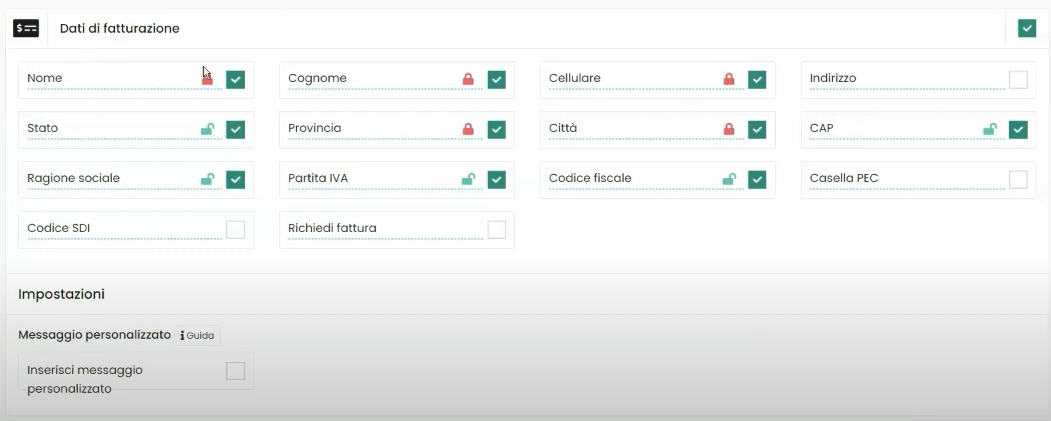
La section Données de facturation permet au client d'insérer ses données qui seront incluses dans la facture.
Aussi pour cette section, à travers l'option paramètres , nous pourrions définir un message que le client verra automatiquement.
SECTION Données d'expédition
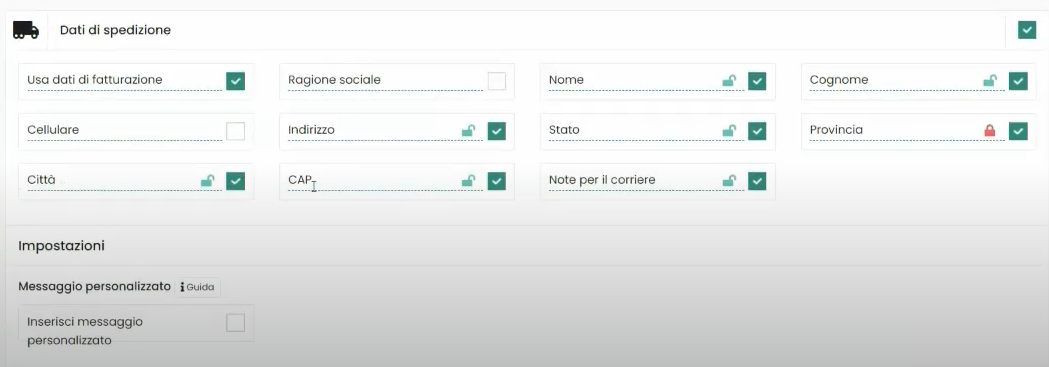
À l'intérieur de la section Données d'expédition , le client pourra insérer les données auxquelles il souhaite que le colis soit effectivement expédié si celles-ci diffèrent des Données de facturation.
SECTION SÉLECTION DES QUANTITÉS

À travers cette section, le client aura la possibilité de sélectionner les quantités des produits ajoutés au panier.
SECTION MÉTHODE D'EXPÉDITION
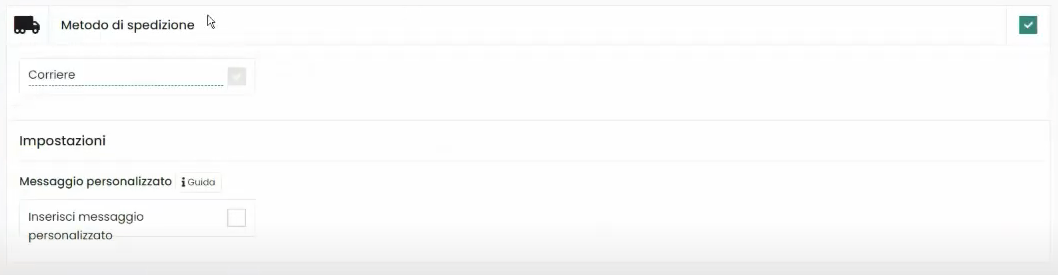
À l'intérieur de la section Méthode d'expédition , il y aura la possibilité d'insérer un mode d'expédition.
Pour gérer les méthodes d'expédition, nous ne devrons rien faire d'autre que d'aller dans la rubrique Expéditions du menu principal de Framework360 en suivant les étapes suivantes :
Paramètres > Vente > Expéditions
À l'intérieur de la rubrique Expéditions , nous trouverons toutes les expéditions que nous avons créées, dans cette section nous aurons également la possibilité de modifier les expéditions déjà créées ou d'en créer de nouvelles.
SECTION PAYEMENT
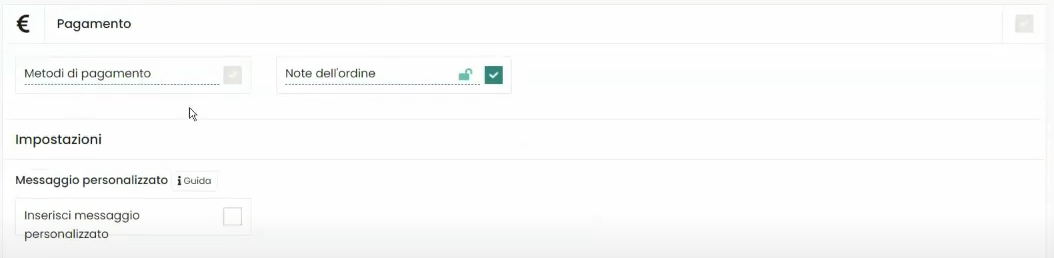
À l’intérieur de la section Paiement il y a la possibilité de choisir le mode de paiement et d’y insérer des notes de commande.
Pour gérer les modes de paiement nous devrions nous rendre dans la rubrique Paiements du menu principal de Framework360 en suivant les étapes suivantes :
Paramètres > Vente > Paiements
À l’intérieur de la rubrique Paiements, nous pourrions décider d’insérer des Paiements physiques, si nous souhaitons utiliser Framework360 comme une caisse enregistreuse, ou Paiements Web et décider quel paiement web insérer (ex. Stripe ou PayPal).
SECTION RECAPITULATIF DE LA COMMANDE
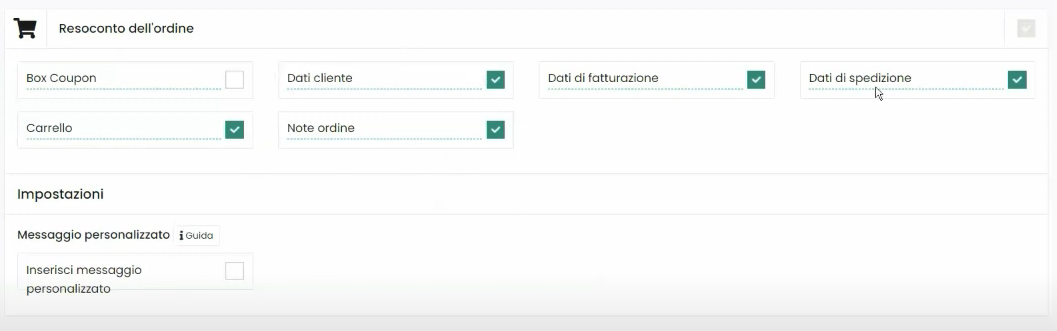
Dans la section Récapitulatif de la commande s'affichera au client un résumé de toutes les données saisies.
Étape 3 : Zone Panier
À l'intérieur de la zone Panier , nous pouvons sélectionner si les produits doivent être pris de la session ou séléctionnés manuellement.
Il est possible d'utiliser la fonctionnalité de prendre les produits de la session uniquement si le site internet est un e-commerce, car ce mode permet d'ajouter des produits via le classique bouton Ajouter au panier, donc, l'utilisateur une fois arrivé au checkout se retrouvera avec tous les produits qu'il a ajoutés au panier lors de sa navigation sur notre site internet.
Alors, au moment où nous activons la fonction séléction manuelle, ce sera nous, lors de la configuration du checkout, qui insérerons les produits devant apparaître dans le checkout.
Nous pourrions choisir d'utiliser la fonction Prendre de la session ou Sélection manuellement via l'option Origine du panier.

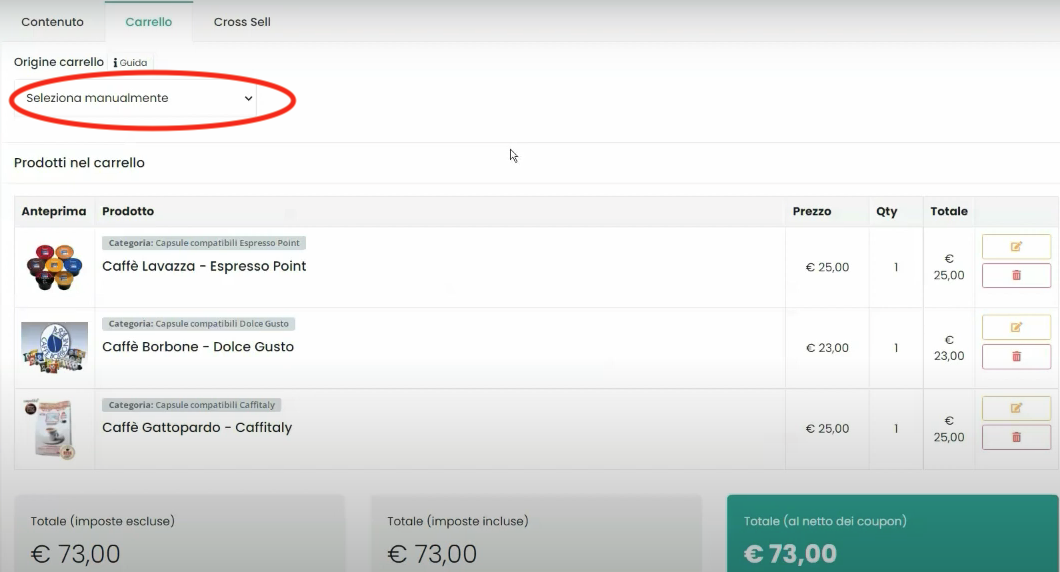
Étape 4 : Zone Cross Sell
Dans la zone Cross Sell, nous pouvons configurer un écran supplémentaire de paiement où nous conseillons au client d'autres produits liés aux produits qu'il a l'intention d'acheter.
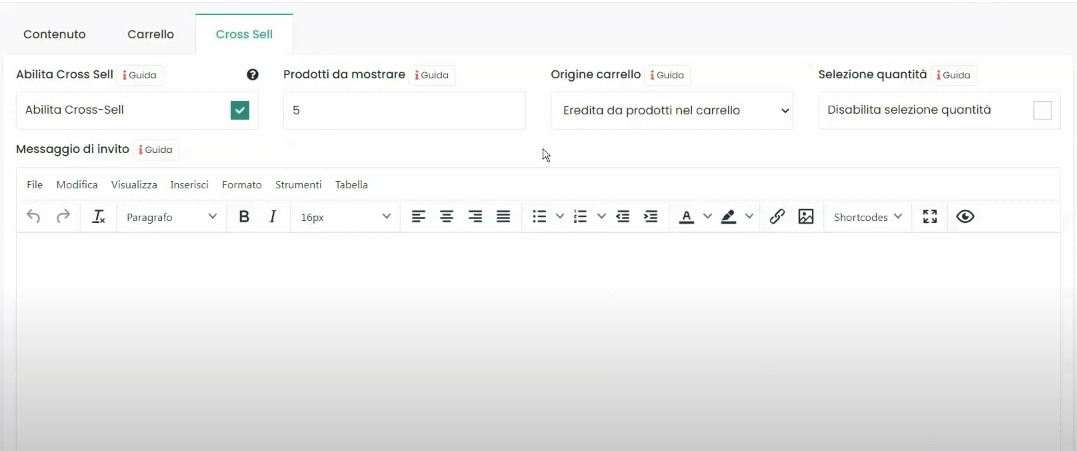
Pour ajouter les produits, comme prévu par l'option Origine du panier, nous pouvons décider de sélectionner manuellement les produits ou de les hériter du panier.
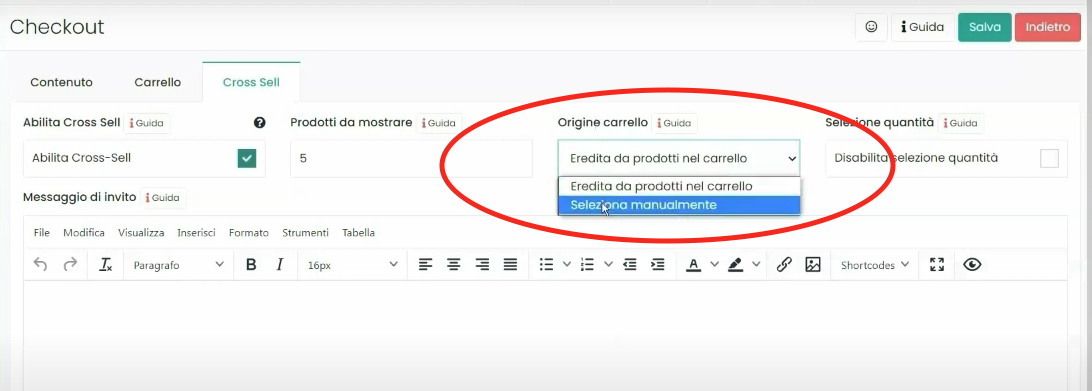
Si nous décidons d'utiliser la fonction Sélectionner manuellement, nous allons décider quels produits le client verra.
Tandis que, si nous utilisons la fonction Hériter des produits dans le panier, les produits devront être insérés dans le plugin e-commerce. Après avoir installé le plugin, nous devrions nous rendre dans l'onglet Produits du menu principal de Framework360 en suivant les étapes suivantes :
Ecommerce > Produits
À ce stade, nous devrions séléctionner chaque produit puis entrer dans la zone Articles Liés, une fois à l'intérieur nous devrions aller insérer les produits que nous voulons montrer dans le Cross Sell au client qui a décidé d'acheter le produit que nous avons sélectionné ; précisons que tous les produits doivent avoir été précédemment insérés sur le site toujours via le plugin e-commerce.
Comme je te le disais auparavant, le plugin e-commerce n'est pas présent depuis le début sur le site et doit être installé en se rendant depuis le menu principal de Framework360 à l'onglet Plugin en suivant les étapes suivantes :
Personnalisation > Plugin
Une fois à l'intérieur, recherchons le plugin Ecommerce et installons-le.
Quand est-il nécessaire d'installer le plugin e-commerce ?
Souvent, les clients me posent cette question, le plugin e-commerce rend la gestion des produits beaucoup plus pratique, donc je te conseille de l'installer au moment où tu as besoin d'ajouter de nombreux produits sur le site.
Étape 5 : insérer le checkout dans la page de notre site web
La dernière étape à réaliser est d'aller à travers le menu principal de Framework360 dans la section Pages en suivant les étapes suivantes :
Site Web > Pages
A ce stade, créons une nouvelle page, puis cliquons sur le bouton Ajouter une ligne et modifions la ligne avec le Visual Builder.
À l’intérieur du Visual Builder, allons sur Paiements et sélectionnons le Formulaire de paiement que nous devrons faire glisser à l’intérieur de la ligne nouvellement créée comme montré sur la figure :
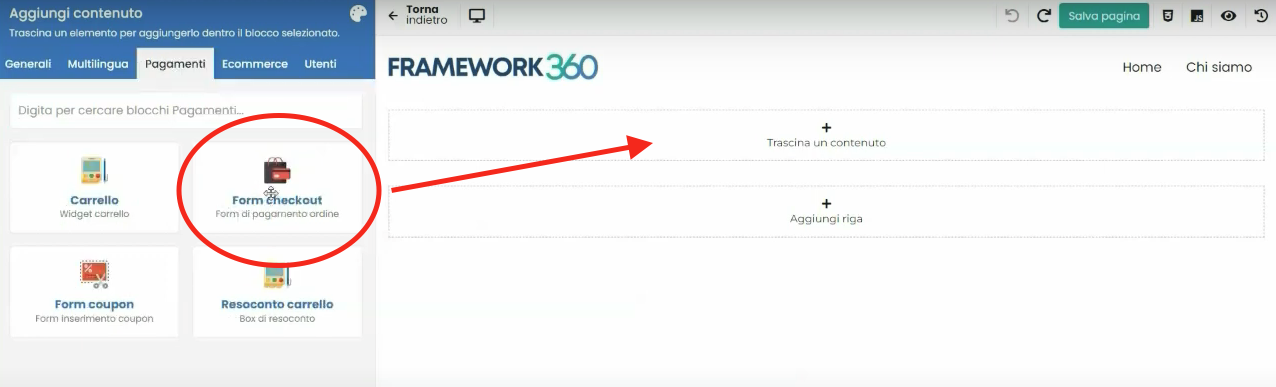
Une fois le Formulaire de paiement inséré, Framework360 nous donne la possibilité de sélectionner un des paiements créés, nous allons insérer le paiement que nous avons créé. À ce stade, il ne nous reste plus qu'à cliquer sur Enregistrer la page et notre paiement est complété et inséré dans la page du site web !







